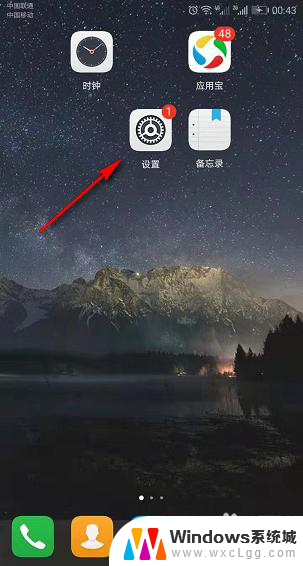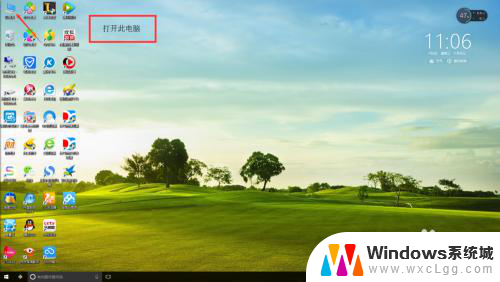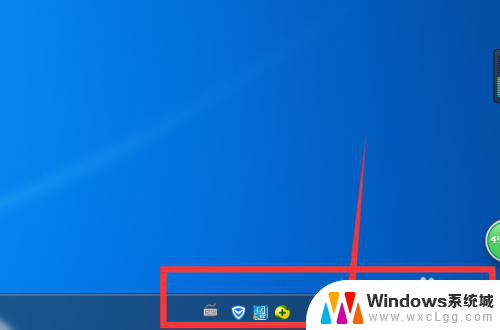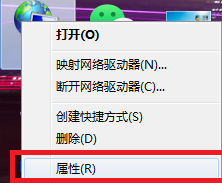主电脑wifi连接能用网线带一个电脑上网吗 台式电脑连接wifi的步骤
主电脑wifi连接能用网线带一个电脑上网吗?这是许多人在面对网络连接问题时会产生的疑问,只要主电脑具有wifi功能并且通过网线连接网络,就可以通过共享网络的方式让其他设备上网。接下来让我们来了解一下台式电脑连接wifi的步骤,让您轻松实现网络连接。
步骤如下:
1.无线网卡有两种,
一种是免驱动。插入台式电脑USB接口就可使用。
一种是需要安装驱动的,网卡附带一个光盘。如果台式电脑没有光驱,需要借用笔记本把光驱里面的驱动安装文件拷贝到台式电脑上,安装网卡驱动即可使用。

2.无线网卡就绪后,桌面右下角会有一个无线网络的小图标。
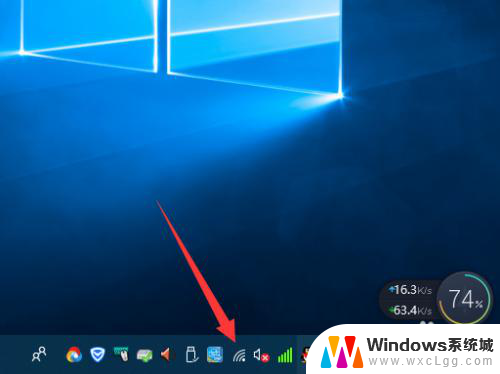
3.点开无线网络图标,就能看到附近的wifi网路。找到自己家,或者知道wifi密码的网络。选中自动连接,然后点击“连接”按钮。
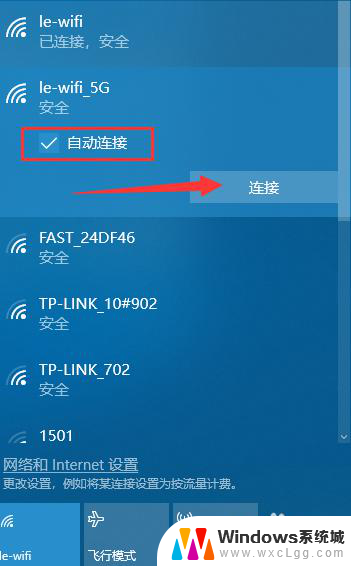
4.然后,输入wifi密码,点击“下一步”。
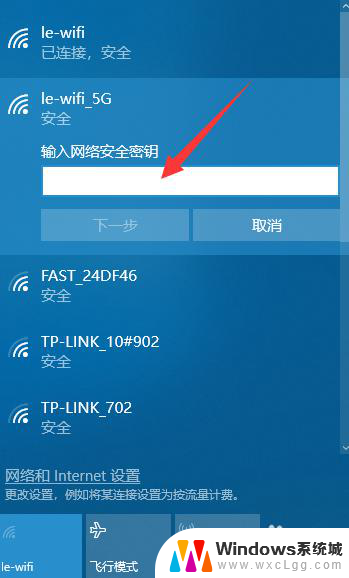
5.连接成功之后,无线网列表上面就会提示“已连接,安全”的提示。则代表可以上无线网了。
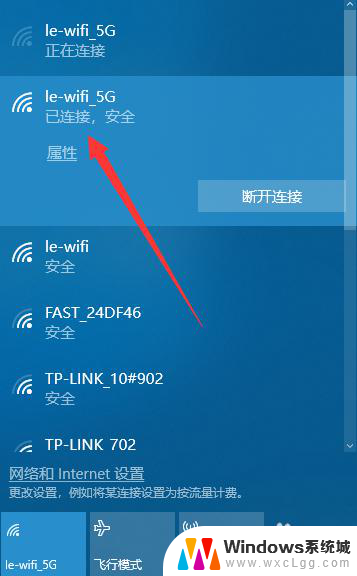
6.如连接成功之后,网络不可使用。可以尝试重启路由器,或重启网络,重新连接即可。
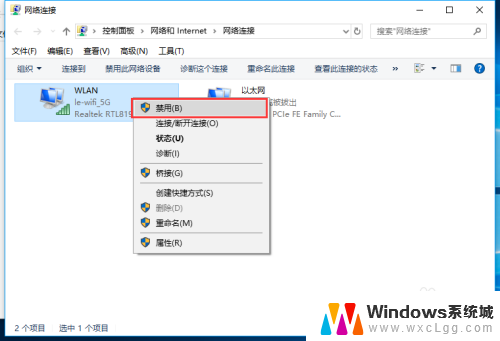
以上就是主电脑wifi连接能用网线带一个电脑上网吗的全部内容,如果你遇到这种情况,你可以根据以上操作来解决问题,非常简单快速。